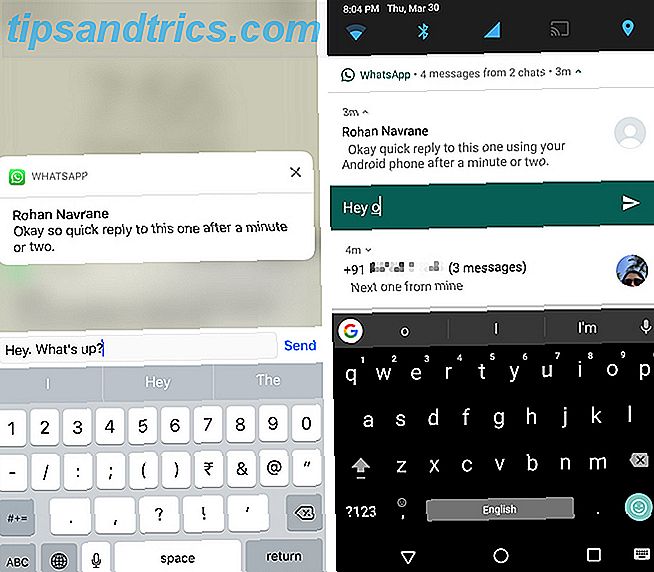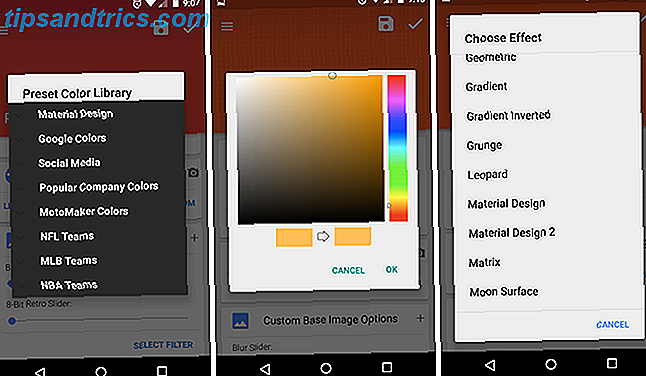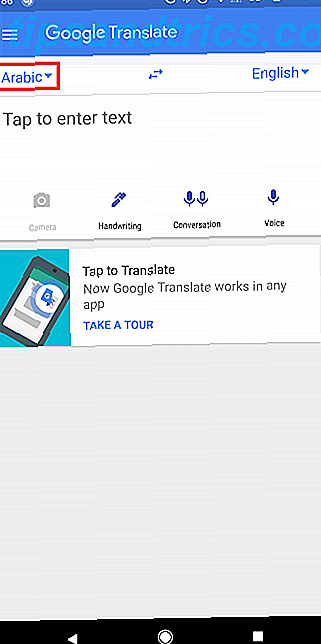Visste du at du kan legge til litt mer info til klokke-widgeten i oppgavelinjen ved å ha den til å vise sekunder?
Som standard kan du klikke på tidsvisningen og den resulterende popupen viser tiden med sekunder. Men du kan foretrekke å få dem til å vise hele tiden, for nøyaktig tidsmåling, eller bare fordi du liker å tilpasse oppgavelinjen Windows 10 oppgavelinje Tilpasning: Den komplette veiledningen Windows 10 oppgavelinje Tilpasning: Den komplette håndboken Bruk denne håndboken for å lage Windows 10 oppgavelinjen begge mer estetisk tiltalende og mer nyttig. Vi viser deg hvordan du tilpasser oppgavelinjen helt. Les mer . Merk at denne metoden bare fungerer på Windows 10.
Start med å åpne Registerredigering. Skriv regedit i Start-menyen og start verktøyet. Godta administrasjonsmeldingen, og du kommer til registeret. Som vanlig må du være sikker på at du ikke er sikker på at du ikke vil rydde opp Windows-registret ved uhell. Ikke slik at du ved et uhell slår opp Windows-registret. Arbeider med Windows-registret? Vær oppmerksom på disse tipsene, og du vil være mye mindre sannsynlig å gjøre varig skade på PCen din. Les mer når du er her.
Bruk det venstre treet til å bore ned til denne plasseringen:
HKEY_CURRENT_USER\Software\Microsoft\Windows\CurrentVersion\Explorer\Advanced Høyreklikk på Avansert- mappen i venstre sidefelt. Velg Ny> DWORD (32-biters verdi) . Gi det følgende navn:
ShowSecondsInSystemClock Dobbeltklikk deretter denne verdien i det høyre panelet. I verdien Data- feltet angir du verdien til 1 . Klikk OK for å lagre endringen, og deretter kan du lukke Registerredigering. Når du logger deg av og logger deg på kontoen din, ser du sekunder som vises i klokken.
Hvis du noen gang bestemmer deg for at du vil fjerne sekunder, går du tilbake til denne registreringsplassen. Du kan enten endre den nye nøkkelens verdi til 0 eller bare slette den.
Trenger du den mest nøyaktige tiden på PCen din? Sjekk ut hvordan du konfigurerer en atomursynkronisering Hvordan lage alle PC-tidsmatchene dine med en Atomic Clock-synkronisering Hvordan lage alle PC-tidsmatchene dine med en Atomic Clock-synkronisering Hvordan sikrer du at datamaskinens klokke er nøyaktig? Vi viser deg hvordan systemklokken fungerer, hvordan du tilpasser innstillingene, og hva du skal gjøre hvis det begynner å vise feil tid. Les mer .
Bruker du klokken i Windows ofte? Har det sekunder å hjelpe deg eller trenger du ikke nøyaktig tidssporing? Fortell oss ned i kommentarene!
Bilde Kreditt: Wavebreakmedia / Depositphotos